프레지 입문서
색다른 PT를 찾는다면, 답은 ‘프레지’다!
요즘 미국이나 유럽 등에서는 ‘프레지(Prezi)’라는 색다른 형식의 시각자료가 인기를 끌고 있다.
파워포인트와 달리 인터넷 사이트에서 모든 편집이 가능하고, 더 자유롭게 꾸미고 글을 넣을 수 있기 때문. 이게 다 무슨 말이냐고?
이 글을 잘 따라오기만 하면 당신도 금방 프레지를 마스터할 수 있을 것이다!
*프레지, 왜 추천하느냐고?
프레지는 인터넷을 활용해 만들기 때문에 아이디와 비밀번호만 있으면 언제 어디서든 쉽게 접속할 수 있다. 또한 스마트폰, 태블릿과 연동이 가능해 모바일 어플을 통해서도 볼 수 있다.
내가 만든 파워포인트도 프레지에 추가할 수 있다.
이때는 빈 프레지에 넣을 수도 있고, 템플릿에 바로 추가도 가능하다.
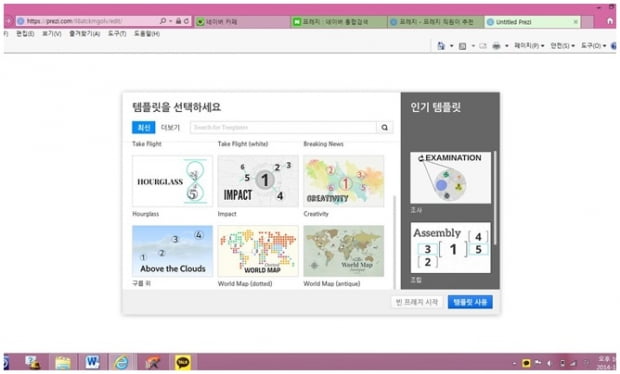
*Chapter 1. 가입하기, 메뉴 익히기
우선 프레지 웹사이트(www.prezi.com)에 들어가면 소개 영상과 함께 프레지의 특징, 프레지를 사용하는 기업인들의 한마디가 나열돼 있다.
그 다음 단계는 Public(무료), Enjoy, Pro, Team 등 4가지 사용자 중 하나로 가입하면 된다.
대학생들은 무료를 사용해도 무방하다. 회원가입은 비교적 간단하다. 이름, 성, 이메일, 비밀번호만 입력하면 바로 회원가입이 가능하다.
회원가입 후 첫 화면에는 세 가지 탭이 있다 : 나의 프레지, 배우기&고객지원, 탐색.
*‘나의 프레지’에서는 프레지 만들기와 여태까지 만들었던 프레지를 볼 수 있고,
*‘배우기&고객지원’메뉴에서는 프레지를 어떻게 만드는지 친절한 가이드 영상을 볼 수 있다.
*‘탐색’은 남들이 공개한 프레지와, 그 중에서 재사용 가능한 프레지를 볼 수 있다.
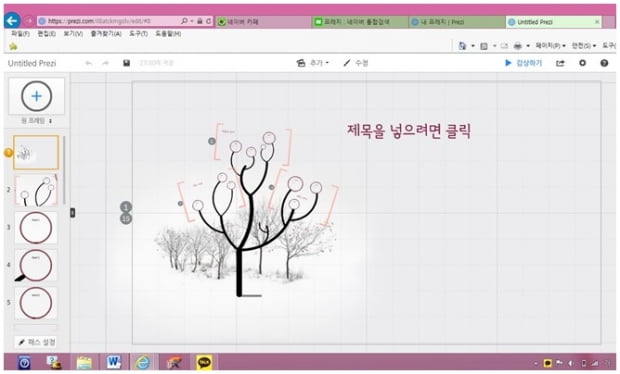
▲새로 시작하기 예시
*Chapter 2. 본격적으로 만들어 보기
새로운 프레지를 만드는 첫 단계는 바로 템플릿 선정이다.
프레지는 PPT와 달리 템플릿의 형식도 굉장히 다양하고 예쁘다. 색깔이나 모양도 천차만별이다. 또한 빈 프레지에서 시작해 스스로 도형을 선택해가며 템플릿을 만들 수도 있다.
아무 템플릿이나 들어가 우선 텍스트박스를 클릭해 제목을 입력한다. 그 다음 왼쪽에서 프레임을 선택한 후 위에 있는 상태바에서 추가/수정을 선택할 수 있다.
추가를 누르면 이미지, 동영상, 화살표, 선 등을 삽입할 수 있다.
수정을 누르면 즉석에서 테마 수정이 가능하다.
그림을 선택하면 방향키를 이용해 쉽게 방향 전환이나 크기를 조절할 수 있다.
프레임 순서를 변경하고 싶다면 썸네일을 드래그하여 원하는 곳에 드롭하면 된다.
*Chapter 3. 기능 사용하기
템플릿이 아니라 빈 프레지를 사용할 때는 괄호, 폰트, 배경 이미지, 경로 지정 삽입 등 본인이 직접 모든 것을 지정할 수 있다. 괄호는 파워포인트의 빈 슬라이드 하나라고 생각하면 편하다.
괄호 안에 그림, 영상, 음악, 텍스트 등을 자유롭게 삽입할 수 있으며, 괄호는 원, 사각, 투명 중에서 고를 수 있다. 파워포인트 슬라이드처럼 괄호 역시 레이아웃을 설정하는 것이 가능하다.
빈 텍스트 상자를 클릭하면 폰트에 대한 모든 것을 바로 설정할 수 있다. 배경 이미지, 선, 화살표, 형광펜, 심볼&모양 삽입 등은 이미 프레젠테이션을 많이 해본 사람에게는 친숙한 기능들이다.
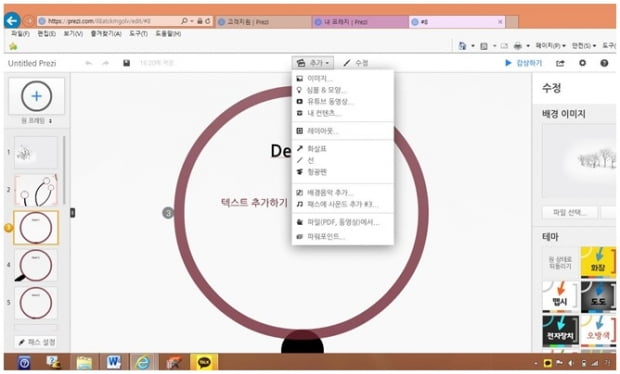
▲삽입의 예
특히 배경 이미지를 삽입할 경우 테마 지정을 함께 할 수 있어 템플릿을 별도로 선택하지 않고 자신만의 독특한 템플릿을 직접 만들 수 있게 해준다.
왼쪽 아래에 있는 패스 설정을 누르면 경로를 본인이 직접 지정하고 화면 전환 효과까지 설정할 수 있다. 여기서 ‘경로 지정’이란 어떤 순서로 프레임 안에 내용들이 나타나거나 보이는지 선택할 수 있다는 것을 뜻한다.
파워포인트에서 엔터를 누르면 다음 줄이 슬라이드 상에 나타나는 것과 비슷한 원리다.
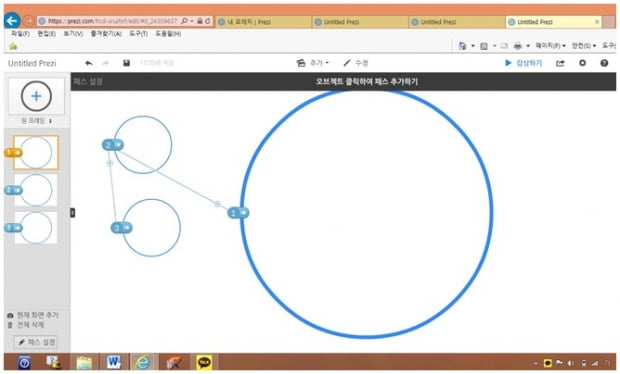
▲경로지정 예시
글 백재원 대학생기자(성균관대 신문방송 3)
온라인에디터 jobnjoy@hankyung.com
© 매거진한경, 무단전재 및 재배포 금지